软件简介
光影魔术手电脑版是一款简单易操作的电脑图片编辑软件,能够帮助各位快速进行图片美化处理,为用户带来了强大的图片处理功能,操作简单,小白也能轻松上手,可以在这里更好的进行图片的后期处理,美化、调整图片、添加水印、转换格式等操作,齐全的图片编辑功能,可以满足你的各种图片编辑需求,轻松制作出满意的图片,有需要的朋友可以来下载光影魔术手最新版使用。

光影魔术手电脑版使用技巧(如何抠图)
一、首先双击光影魔术手桌面快捷方式,打开软件后导入您要的图片,导入图片后点击顶部菜单栏的【...】在弹出的选项中点击【抠图】然后选择【自动抠图】。
二、如果您要放大图片您可以点击顶部的放大来放大图片,图片放大后,在右边有【选中笔】:在要选中的区域划线,【删除笔】:不需要在区域划线,这两种画笔可供选择。
三、小编这里选择的是【选中笔】,在您要的区域划线就可以了。其实,如果所要抠取的是一个色彩比较单一的物体的话,直接在该物体上涂画即可。
四、点击光影魔术手【替换背景】,在右边有各种颜色可供选择,也可以调取电脑存有的图片作为背景。
五、修改完成后点击【另存为】,光影魔术手可以将图片保存到本地。你还可以使用这个方法给图片换颜色。
光影魔术手电脑版软件特色
- 【操作系统兼容性更好】
除了xp和vista,光影魔术手还兼容win7和win8;完全兼容各类64位操作系统。
- 【重新打造的界面,更好的交互体验】
光影魔术手每个功能的交互都经过了精心的优化,特别是添加文字、添加水印、基本调整、裁剪等,用起来更顺手。
- 【兼容老版本的边框素材】
光影魔术手3的所有边框素材,在光影4中都能继续使用。
- 【更好的处理性能】
光影魔术手新版光影在老版光影的图像算法基础上进行了改良和优化,并且充分利用cpu的多核,飞一样的速度。不管是单张图片还是批处理图片,都比老版快很多。
- 【增加拼图功能】
多图制作较老版更方便,增加自由拼图,且提供多种模板拼图。

光影魔术手官网版软件优势
1、【强大的调图参数】
拥有自动曝光、数码补光、白平衡、亮度对比度、饱和度、色阶、曲线、色彩平衡等一系列非常丰富的调图参数。UI界面进行全新设计,拥有更好的视觉享受,且操作更流畅,更简单易上手。无需PS,您也能调出完美的光影色彩。
2、【丰富的数码暗房特效】
拥有多种丰富的数码暗房特效,如Lomo风格、背景虚化、局部上色、褪色旧相、黑白效果、冷调泛黄等,让您轻松制作出彩的照片风格,特别是反转片效果,光影魔术手最重要的功能之一,可得到专业的胶片效果。
3、【海量精美边框素材】
各种精美的边框,轻松制作个性化相册。除了软件精选自带的边框,更可在线即刻下载论坛光影迷们自己制作的优秀边框。
4、【随心所欲的拼图】
拥有自由拼图、模板拼图和图片拼接三大模块,为您提供多种拼图模板和照片边框选择。独立的拼图大窗口,将各种美好瞬间集合,与家人和朋友分享。
5、【便捷的文字和水印功能】
文字水印可随意拖动操作。横排、竖排、发光、描边、阴影、背景等各种效果,让文字加在图像上更加出彩,更可保存为文字模板供下次使用。
6、【图片批量处理功能】
充分利用cpu的多核,快速批量处理海量图片。您可以批量调整尺寸、加文字、水印、边框等以及各种特效。

软件功能
1、光影魔术手支持调整图片的各项参数。
2、软件能对数码图片进行快速一键处理。
3、多项精美边框的素材尽在光影魔术手。
4、光影魔术手还支持对图片的批量处理。
5、可以给图片添加水印以及各种特效。
6、提供了拼图功能,并且有着很多的模板可以直接套用。
光影魔术手更多使用攻略
光影魔术手怎么调像素大小?
一、用光影魔术手打开一张图片,点击上方选择框中的【尺寸】,可以根据需要点击【添加常用尺寸】。
二、可以在添加常用尺寸框中输入经常使用的尺寸,点击【确定】。
三、如果您要调整图片的像素,点击光影魔术手菜单栏的【尺寸】选项。
四、然后您就可以调整图片像素了, 您可以自行调整。调整完成后点击【确定】就可以了。
光影魔术手怎么去水印?
一、打开光影魔术手软件,打开软件后,点击顶部的【打开】选择您要去水印的图片。
二、导入图片后,点击右上角的【数码暗房】,然后选择【人像】。
三、选择人像工具中的【祛斑】选项。
四、您会看到一个红色圆圈,点击需要去掉水印的地方就可以了。
五、反复点击需要去除的字迹,即可将页面中的水印全部去除。
光影魔术手怎么换底色?
1、首先打开软件,点击左上角“ 打开 ”。
2、之后去找到要更换底色的图片,点击“ 打开 ”。
3、之后在菜单中点击抠图,选择“ 色低抠图 ”。
4、之后可以去点击需要 更换的区域将其变成透明 。
5、在右侧点击“ 更多颜色 ”点击确定。
6、在色度抠图中点击“ 确定 ”。
7、最后完成了点击“ 保存 ”即可。

光影魔术手更新日志
V4.4.1 版本
- 将bug扫地出门进行到底
- 有史以来最稳定版本
相关软件
同类软件排行
同类最新
顶
部 去
下
载

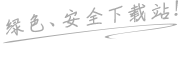































 maya玛雅
maya玛雅 幻影图像
幻影图像 RenderMan动画渲染
RenderMan动画渲染 Blockbench 3D模型
Blockbench 3D模型 熊猫绘画
熊猫绘画 插画制作软件 OpenCanvas 7
插画制作软件 OpenCanvas 7 幂果logo设计
幂果logo设计 GifCam(GIF动画录制软件)
GifCam(GIF动画录制软件)











网友评论